윈도우10 키보드 설정
Windows 운영체제의 가장 큰 장점은 사용자의 스타일과 환경에 따라 맞춤 설정이 가능하다는 것인데요, 컴퓨터 내부의 OS, 소프트웨어 프로그램 뿐만 아니라 주변기기 제품들까지 컨트롤이 가능합니다.

이번 포스팅에서는 그 중에서도 키보드와 관련된 부분을 알아볼까 하는데요, 마우스와 더불어 입력 장치로서 역할을 하는 기기이기 때문에 사용자의 스타일과 맞지 않을 경우 장시간 PC를 사용하는데 있어서 불편함과 피로감을 줄 수 있습니다.
자판의 경우 실제 제품의 키감이나 무게, 레이아웃 등이 주는 영향이 크긴 하지만, 설정을 통해 좀 더 섬세한 맞춤 커스텀이 가능하므로 이번 기회에 적용해 보시기 바랍니다.
키보드의 전체적인 설정하기
먼저 자판의 전반적인 기능들을 조정해 보겠습니다.

제어판으로 이동해 주시면 되는데요, 아이콘이 보이지 않을 경우 위처럼 검색하여 들어갑니다.
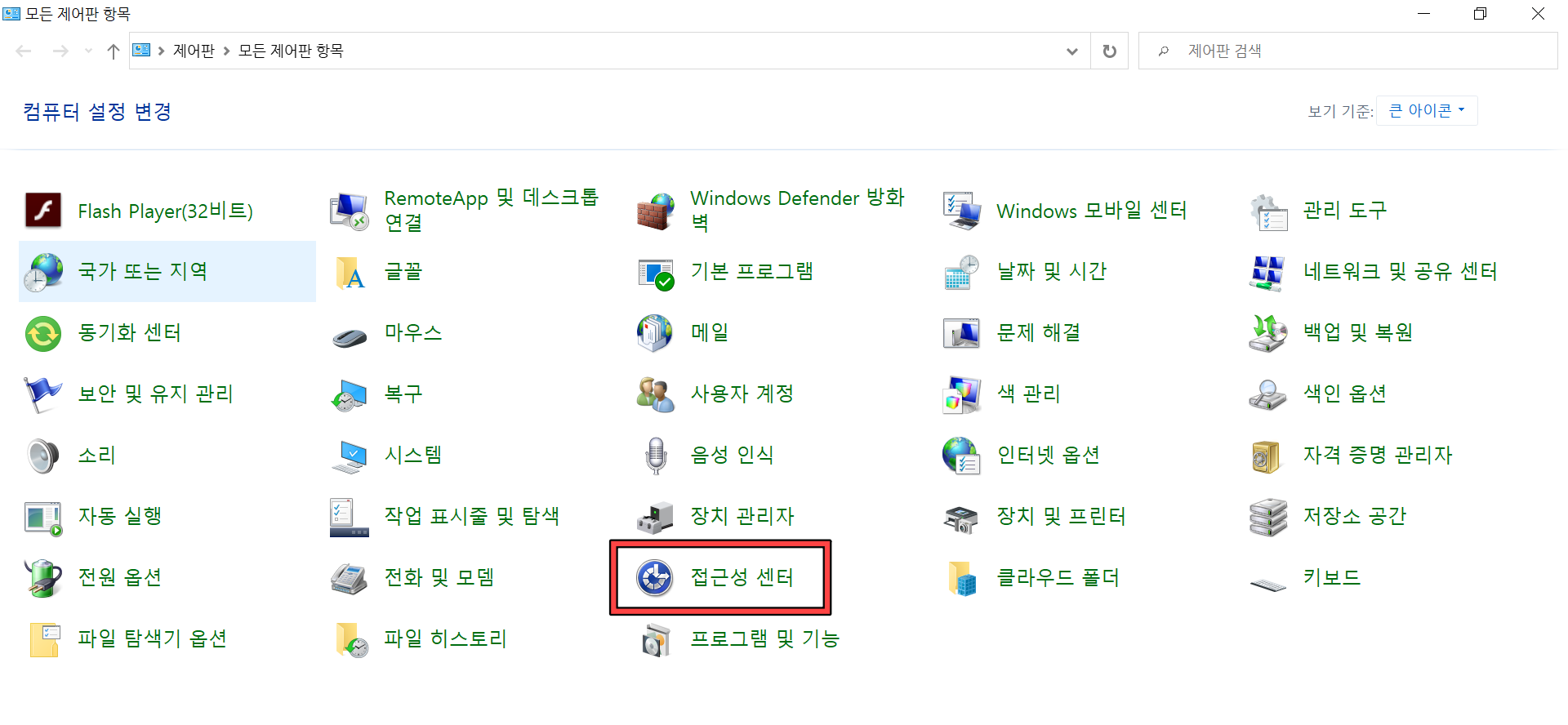
다양한 항목 중 (접근성 센터)를 찾아주세요. (가나다순으로 정렬되어 있습니다)

여기서 주변기기 및 다양한 접근성 설정을 할 수 있는데요, 하단에 있는 (키보드를 사용하기 쉽게~)항목을 클릭해 주세요.

먼저 숫자키 패드를 활용하여 마우스를 움직일 수 있는 기능입니다. 활성화를 위한 단축키를 지정할 수 있고 포인터 속도 조절도 가능합니다. 키보드를 통해 마우스를 사용해야 하는 경우 활용해보시기 바랍니다.
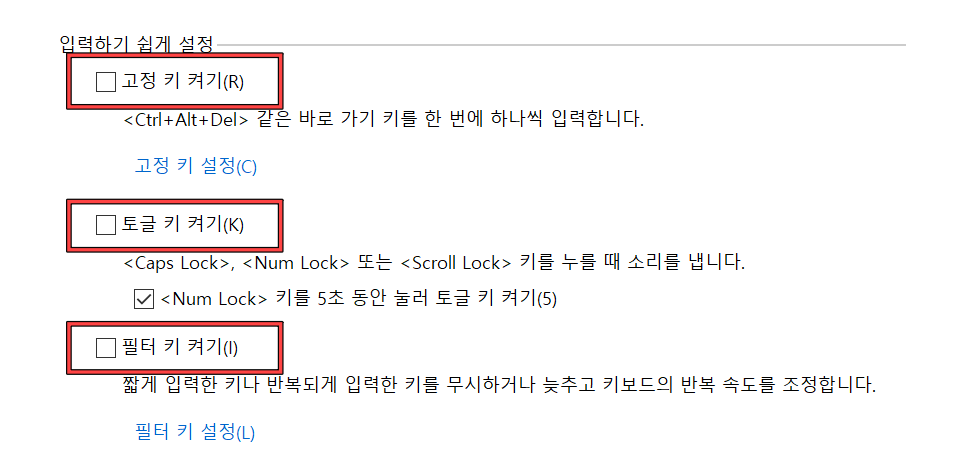
고정 및 필터키를 정할 수 있습니다. 반복되는 작업, 키를 여러개 동시에 누르는 행동에 대한 값을 변경할 수 있습니다. 쓰시는 분의 스타일에 맞게 지정해 주시면 됩니다.
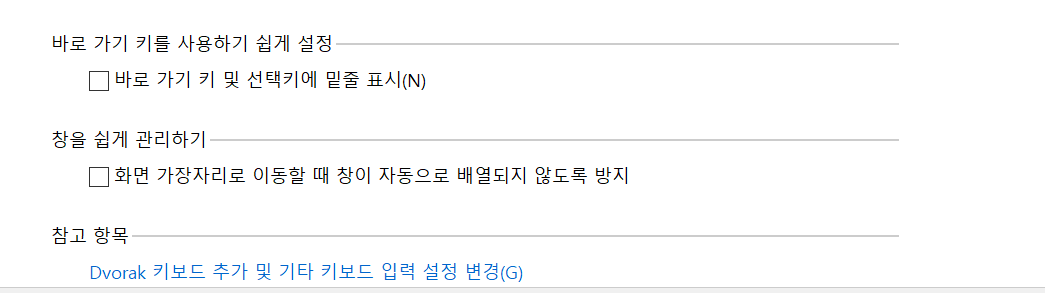
기타 바로가기 및 드보락 키보드를 추가할 수 있는 메뉴입니다.
반응속도 조정하기
이제 자판의 반응 속도를 조절해 볼 차례 인데요,

제어판에서 "키보드"탭을 열어줍니다.

재입력 시간 및 반복 속도를 정할 수 있는데요, 만약 게임 등 특정 키를 빠르게 누르는 작업을 하신다면 최대한 짧게, 빠름으로 올려주신 뒤 쓰시면 됩니다. 이 부분은 사용하시는 성향에 따라 조절하시면 되며, 정답은 없으므로 테스트를 진행해 보시면서 활용하시기 바랍니다.




댓글